9 „iPhone“ privatumo nustatymai, kuriuos turėtumėte įjungti dabar

„Apple“ privatumo srityje dirba geriau nei dauguma įmonių. Tačiau ne visi numatytieji „iPhone“ nustatymai yra naudingi vartotojui.
Ar ką tik pamatėte naujausią „iOS 16.2“ naujinimo pranešimą savo „iPhone“ ir susimąstėte, kiek laiko užtrunka „iPhone“ atnaujinimas naudojant „iOS 16.2“? Peržiūrėjau procesą ir toliau sukūriau jums laiko sąmatą.
2022 m. rugsėjo mėn. Apple oficialiai išleido suderinamiems iPhone telefonams skirtą iOS 16.0 naujinimą. Nuo tada daugelis iPhone naudotojų atnaujino programinę įrangą belaidžiu ryšiu (OTA).
„iOS“ siūlo keletą puikių naujos kartos funkcijų, tokių kaip užrakinimo ekrano suasmeninimas, „Focus“, „iCloud“ bendrinama nuotraukų biblioteka, „Freeform“, „Visual Look Up“, „Live Text“, „Stage Manager“ ir daugelis kitų.
Todėl kyla pagunda atnaujinti su iOS 16.0 suderinamą iPhone į iOS 16.2. Tačiau „iPhone“ naudotojams kyla svarbus klausimas, kiek laiko užtrunka „iOS 16“ atnaujinimas?
Klausimas pagrįstai pagrįstas, nes tai didelis programinės įrangos atnaujinimas. Perjungiate iš vienos iOS versijos į kitą. Taigi nenorėtumėte, kad kas nors nutiktų ir sugadintų įrenginį atnaujinant „iOS 16.2“ programinę įrangą.
Skaitykite toliau, kad sužinotumėte, kiek laiko užtrunka „iOS 16“ atnaujinimas ir kaip pagreitinti procesą.
Kiek laiko užtrunka „iPhone“ atnaujinimas, skirtas „iOS 16.2“?

Kiek laiko užtrunka iOS 16 atnaujinimas
Laikas, kurio reikia norint atnaujinti savo iPhone arba iPad į naujausią iOS versiją iOS 16.2, priklauso nuo kelių veiksnių. Raskite toliau nurodytus veiksnius:
1. „iPhone“ / „iPad“ modelis
Iš esmės „iOS 16.0“ yra originalus programinės įrangos atnaujinimas iš „iOS 15.0“ ar kitų senesnių „iOS“ versijų. Nuo iOS 16.0 iki iOS 16.2 yra šeši naujinimai. Tai daugiausia saugos pataisymai ir klaidų pataisymai. Taigi jiems nereikia daug laiko atsisiųsti, paruošti, patvirtinti ir įdiegti naujinimus.
Jei atnaujinate iš toliau nurodytų „iPhone“ ir „iPad“ įrenginių, turite palaikyti įrenginį prijungtą prie maitinimo adapterio ( jei įkrovimas mažesnis nei 50 % ) 10–15 minučių:
Dabar, jei turite ką nors senesnio nei anksčiau, atnaujinimo procesas užtruks, atsižvelgiant į įrenginio iOS arba iPadOS versiją.
Apsvarstykite, kad jūsų „iPhone“, kurį reikia atnaujinti, yra bet kuris iš šių modelių „iPhone 13 Pro“, „13 Pro Max“, „iPhone 13“, „iPhone 13 mini“ arba „iPhone SE“ (3 gen.). Tada jūsų įrenginyje yra iOS 15.0 ar naujesnė versija, bet senesnė nei 16.0 iOS versija.
Programinės įrangos atnaujinimo dydis, skirtas iOS 16.2 iš iOS 15.7, yra apie 3 GB. Taigi, atnaujinimo atsisiuntimas, failų paruošimas, atnaujinimo patvirtinimas Apple serveriais ir galiausiai atnaujinimo pritaikymas užtruktų iki 30 minučių.
Jei atnaujinate savo „iPhone“ iš kitų „iOS“ versijų, pvz., „iOS 11.0“, „iOS 12.0“, „iOS 13.0“ ir „iOS 14.0“, laikas, reikalingas atnaujinimo procesui užbaigti, proporcingai ilgės.
Kokio dydžio yra „iOS 16“ naujinimas?
Norėdami sužinoti tikslų programinės įrangos naujinimo failo dydį, galite atlikti šiuos veiksmus:
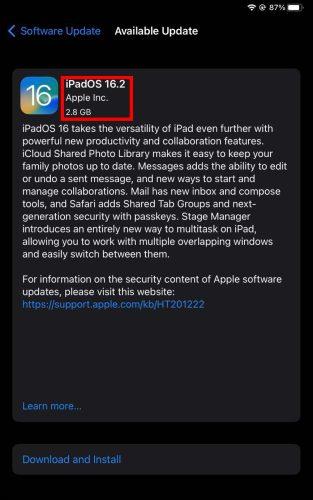
Koks didelis yra „iOS 16“ atnaujinimas
2. iPhone/iPad vidinė atmintis
Jei planuojate atnaujinti savo iPhone ar iPad operacinę sistemą, turite palikti vietos iOS naujinimo failui ir diegimui.
Tarkime, kad „iPad“ liko 3 GB saugyklos vietos, o „iOS 16.2“ naujinimo dydis taip pat yra maždaug 3 GB. Tada įrenginys turės išvalyti kai kuriuos perteklinius failus iš vidinės atminties, kad būtų pritaikytas naujinimas.
Šis procesas neištrins jokių duomenų ar failų, kuriuos sukūrėte arba atsisiuntėte į įrenginį. „iOS“ dažniausiai pašalina laikinuosius failus iš trečiųjų šalių programų ir sistemos programų. Saugyklos valdymo veiksmas užtruks šiek tiek laiko ir galiausiai „iOS“ programinės įrangos atnaujinimas užtruks.
Geriausias pasirinkimas yra perkelti didelius failus, pvz., filmus, TV laidas, fotoaparato įrašus, vaizdus ir kt., į savo kompiuterį arba „Mac“, kad atlaisvintumėte vietos „iPhone“ ar „iPad“. Arba galite pabandyti sukurti atsarginę iPhone į iCloud procesą .
3. Wi-Fi tinklo greitis
Tarkime, kad atnaujinate į „iOS 16.2“ iš „iOS 15.0“, be to, „iPhone“ ar „iPad“ yra daug saugyklos vietos. Tada atnaujinimo procesas labai priklausys nuo „Wi-Fi“ tinklo pralaidumo .
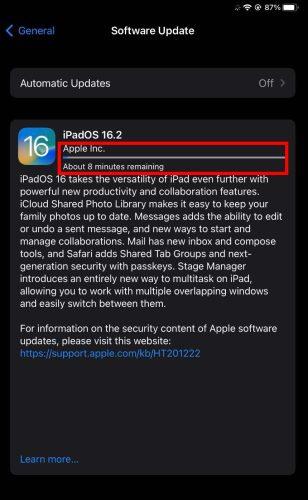
Wi-Fi tinklo greitis
Kadangi programinės įrangos naujinimo failų dydis yra maždaug 3,0 GB, naudojant 30 Mbps Wi-Fi internetą, atsisiuntimo laikas yra 14 minučių. Jei interneto greitis sumažėja iki 10 Mbps, į iOS atnaujinimo failo atsisiuntimą reikia investuoti 40 minučių.
Kodėl „iOS 16“ atsisiuntimas užtrunka 5 valandas?
iOS 16.0 naujinimo atsisiuntimo laikas priklauso nuo jūsų „Wi-Fi“ interneto ryšio atsisiuntimo greičio ir faktinio programinės įrangos naujinimo failo dydžio.
Interneto ryšys turi rimtų delsos problemų, jei matote daugiau nei 10–15 minučių 3 GB naujinimo varianto atsisiuntimo laiką.
Lėtesnis interneto greitis taip pat gali sukelti problemų su iš Apple serverių atsisiųstu OS failu. Yra pranešimų, kad failai sugadinami, kai žmonės bando naudoti nestandartinį arba prastą interneto pralaidumą iOS 16.2 naujinimui.
Taigi, prieš pradėdami iOS 16.2 programinės įrangos atnaujinimo procesą, prijunkite savo iPhone arba iPad prie didelės spartos Wi-Fi tinklo.
Iš „iPhone 12“ „Apple“ pristatė 5G mobiliojo ryšio tinklo galimybes. Jei jūsų mobiliojo tinklo karjera palaiko 5G mobilųjį internetą, galite išjungti „Wi-Fi“ ir įjungti korinio ryšio duomenis, kad sumažintumėte atsisiuntimo laiką.
Norėdami naudoti 5G atnaujindami iPhone arba iPad, žr. veiksmus, nurodytus skyriuje „ Atnaujinkite iPhone naudojant 5G mobilųjį duomenų tinklą “.
4. Keičiamas iOS naujinimo failo dydis
Kai kuriose šalyse ar regionuose Apple gali sumažinti naujinimo dydį. Taip yra todėl, kad kai kurios funkcijos ir funkcijos neįtraukiamos į „iOS 16.2“ programinės įrangos naujinimą.
Taigi, jei matote, kad naujinimo dydis didesnis nei 3 GB, gausite daugiau funkcijų nei tie, kurie įdiegė 3 GB naujinimą.
5. Apple serverio būsena
iOS 16.0 ir iPadOS 16.0 yra naujausios iOS versijos rinkoje. Apple paskelbė apie šį programinės įrangos atnaujinimą milijonams iPhone ir iPad.
Be to, kadangi naujinimas yra naujas ir dėl iOS 16.0 funkcijų kyla daug ažiotažų , visi bando gauti naujausią iOS dėl FOMO.
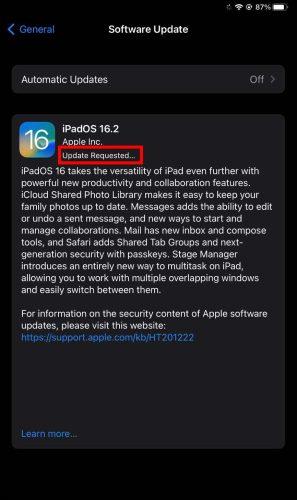
Kiek laiko užtrunka „iPhone“ naujiniai, „iOS 16“ atnaujinimo užklausa
Pamatysite pranešimą Prašomas atnaujinti, kai bakstelėsite mygtuką Atsisiųsti ir įdiegti programinės įrangos atnaujinimo meniu. Jei atsisiuntimo eigos juosta nepasirodo anksčiau, nesijaudinkite. „Apple“ serveriai gali būti užimti ir apdoroti milijonus kitų panašių užklausų. Būkite kantrūs, kol pasirodys atsisiuntimo juosta.
Kiek laiko užtrunka iOS 16 atnaujinimas? Apskaičiavimas
Atnaujinant iPhone arba iPad į iOS 16.0 arba iPadOS 16.0, reikia atlikti įvairius veiksmus. Žemiau rasite etapus ir laiką:
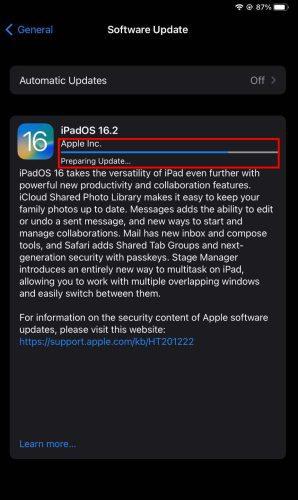
Kiek laiko užtrunka iOS 16, kol atnaujinamas įvertinimas?
Trumpai tariant, jūsų iPhone atnaujinimas į iOS 16.2 iš iOS 15.0 užtruks apie 1 valandą. Jei reikia sukurti atsarginę duomenų kopiją, pridėkite dar valandą.
Kodėl „iOS 16“ atsisiuntimas užtrunka taip ilgai?
iOS 16.0 naujinimo atsisiuntimas gali užtrukti ilgiau dėl toliau nurodytų priežasčių.
Išvada
Iki šiol turėtumėte numatyti, kiek užtruks „iPhone“ naujinimai „iOS 16“, ir atitinkamai planuoti, kada atnaujinti į „iOS 16.2“.
Toliau palikite komentarus apie savo patirtį atnaujinant „iPhone“ / „iPad“ į „iOS“ / „iPadOS 16.2“.
„Apple“ privatumo srityje dirba geriau nei dauguma įmonių. Tačiau ne visi numatytieji „iPhone“ nustatymai yra naudingi vartotojui.
Šiuo veiksmo mygtuku galite bet kada paskambinti „ChatGPT“ savo telefone. Čia pateikiamas vadovas, kaip atidaryti „ChatGPT“ naudojant veiksmo mygtuką „iPhone“ telefone.
Kaip padaryti ilgą ekrano kopiją „iPhone“ telefone, galite lengvai užfiksuoti visą tinklalapį. Slenkančios ekrano kopijos funkcija „iPhone“ telefone pasiekiama „iOS 13“, „iOS 14“, o čia pateikiamas išsamus vadovas, kaip padaryti ilgą ekrano kopiją „iPhone“.
„iCloud“ slaptažodį galite pakeisti įvairiais būdais. „iCloud“ slaptažodį galite pakeisti kompiuteryje arba telefone naudodami palaikymo programą.
Kai „iPhone“ įrenginyje siunčiate bendrą albumą kam nors kitam, tas asmuo turi sutikti prie jo prisijungti. Yra keli būdai, kaip priimti kvietimus bendrinti albumą „iPhone“ įrenginyje, kaip parodyta toliau.
Kadangi „AirPods“ ausinės yra mažos ir lengvos, jas kartais lengva pamesti. Geros žinios yra tai, kad prieš pradėdami ieškoti pamestų ausinių namuose, galite jas sekti naudodami „iPhone“.
Ar žinojote, kad priklausomai nuo regiono, kuriame pagamintas jūsų „iPhone“, jis gali skirtis, palyginti su kitose šalyse parduodamais „iPhone“?
Atvirkštinė vaizdų paieška „iPhone“ yra labai paprasta, kai galite naudoti įrenginio naršyklę arba naudoti kai kurias trečiųjų šalių programas, kad gautumėte daugiau paieškos parinkčių.
Horizontaliai pasukus ekraną „iPhone“ telefone, galima patogiau žiūrėti filmus ar „Netflix“, peržiūrėti PDF failus, žaisti žaidimus ir kt. bei mėgautis geresne patirtimi.
Jei kada nors pabudę pastebėjote, kad jūsų „iPhone“ baterija staiga nukrito iki 20 % ar mažiau, jūs ne vieni.








